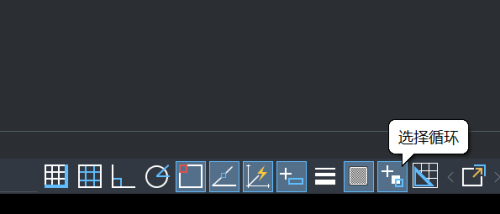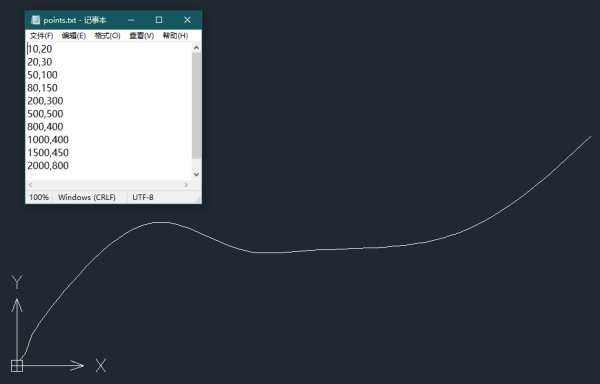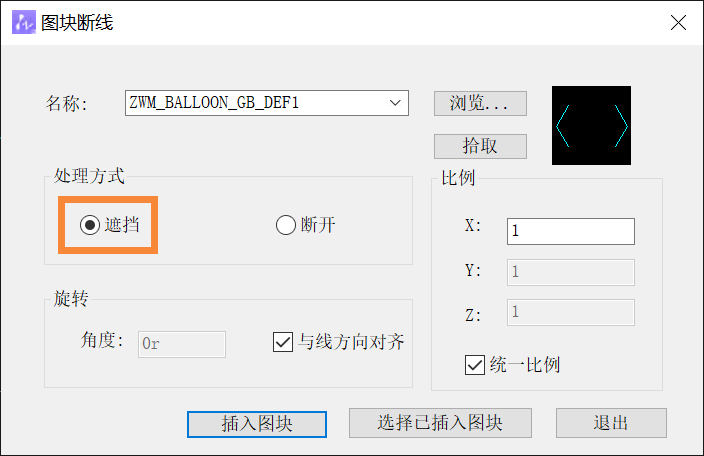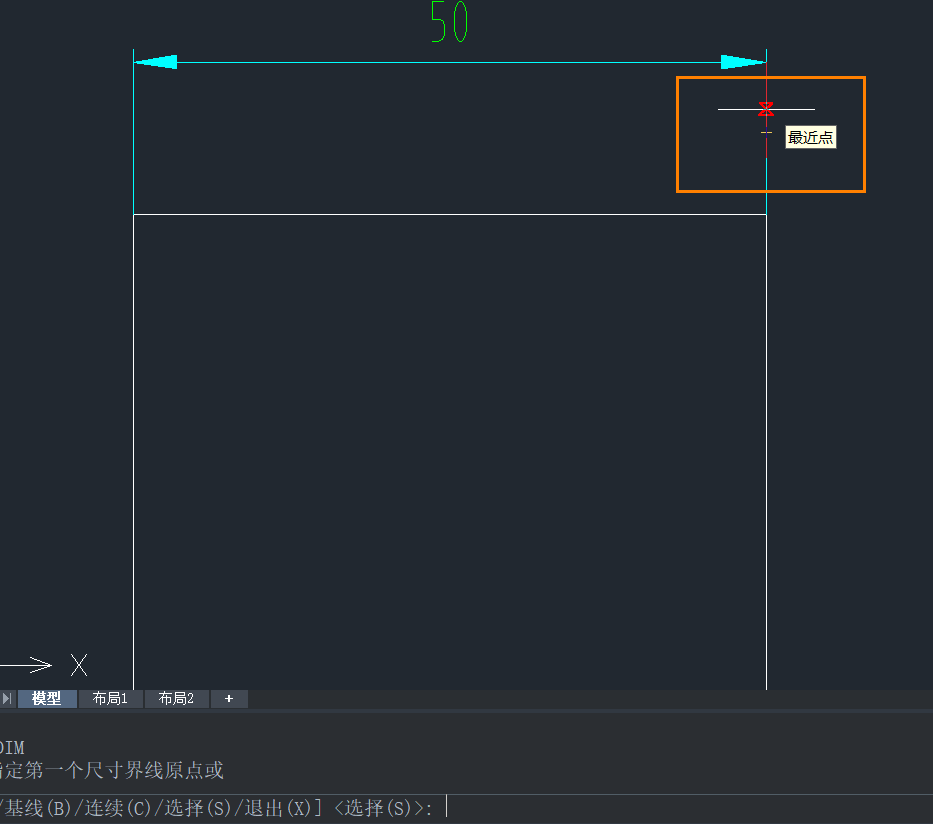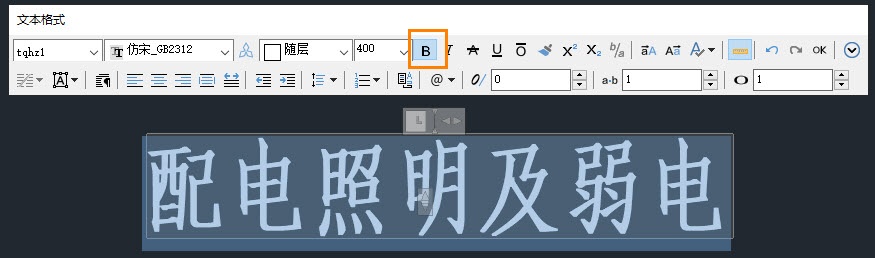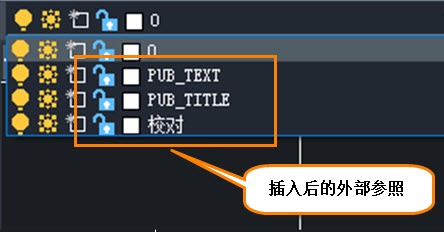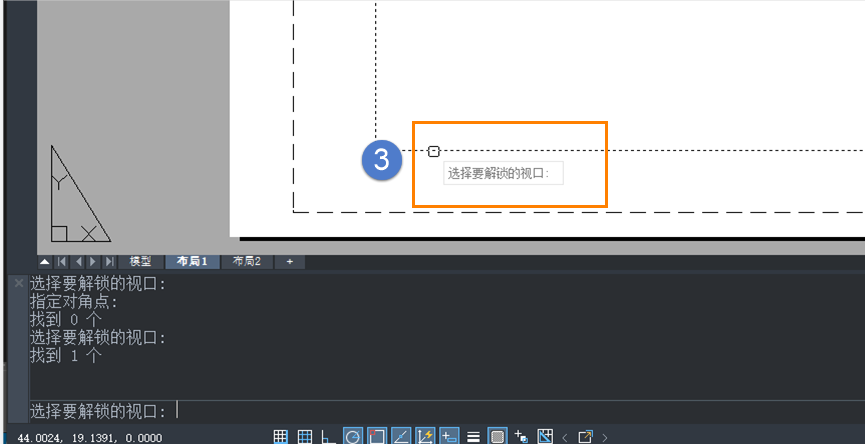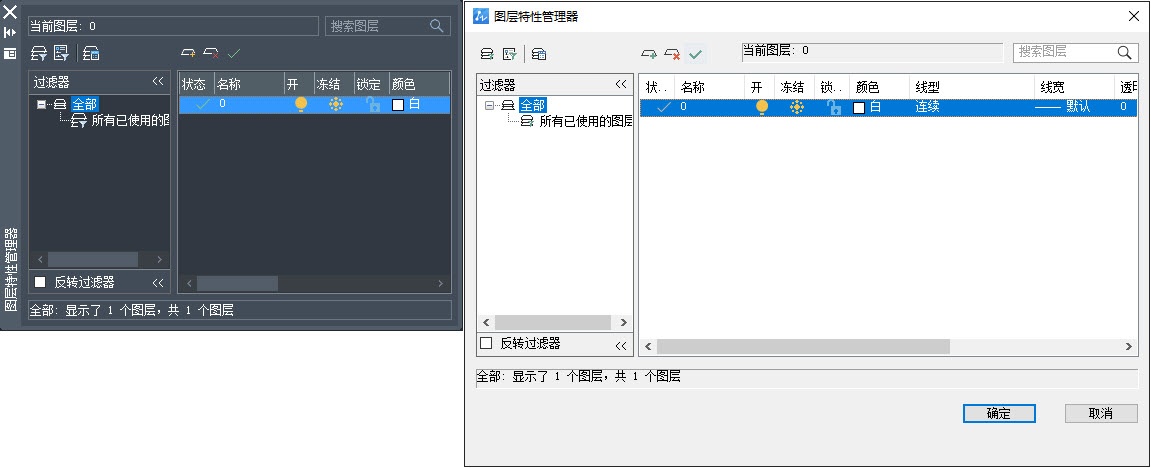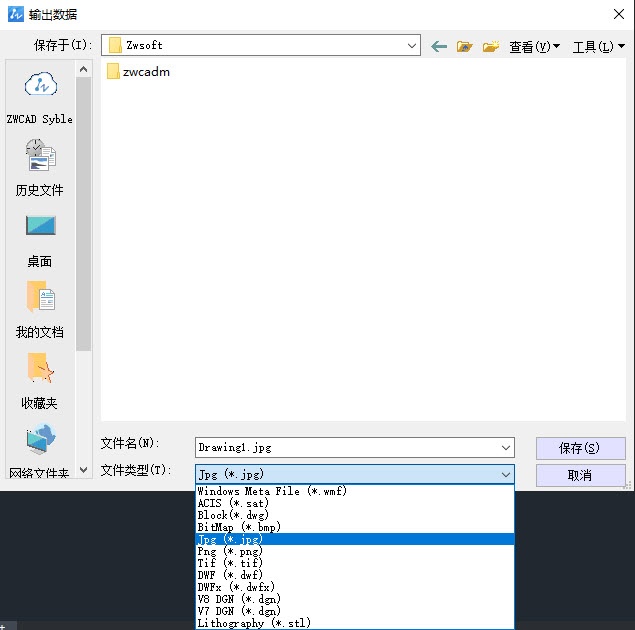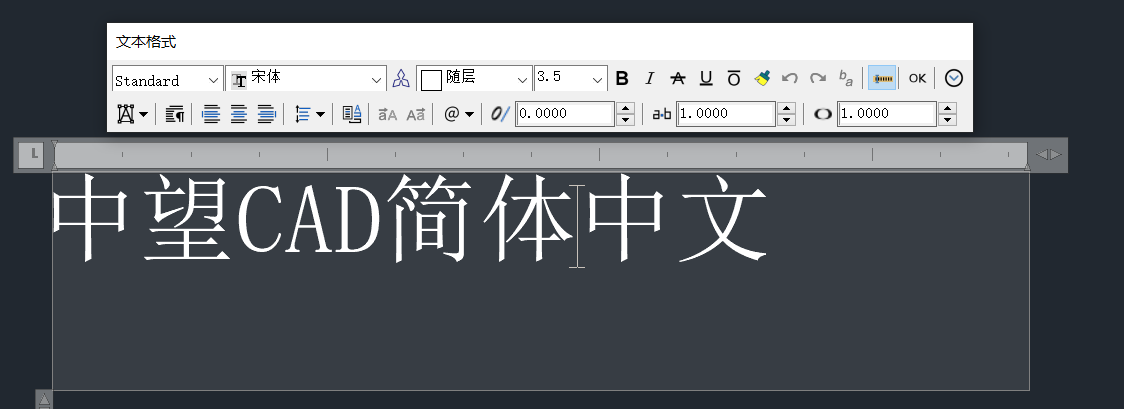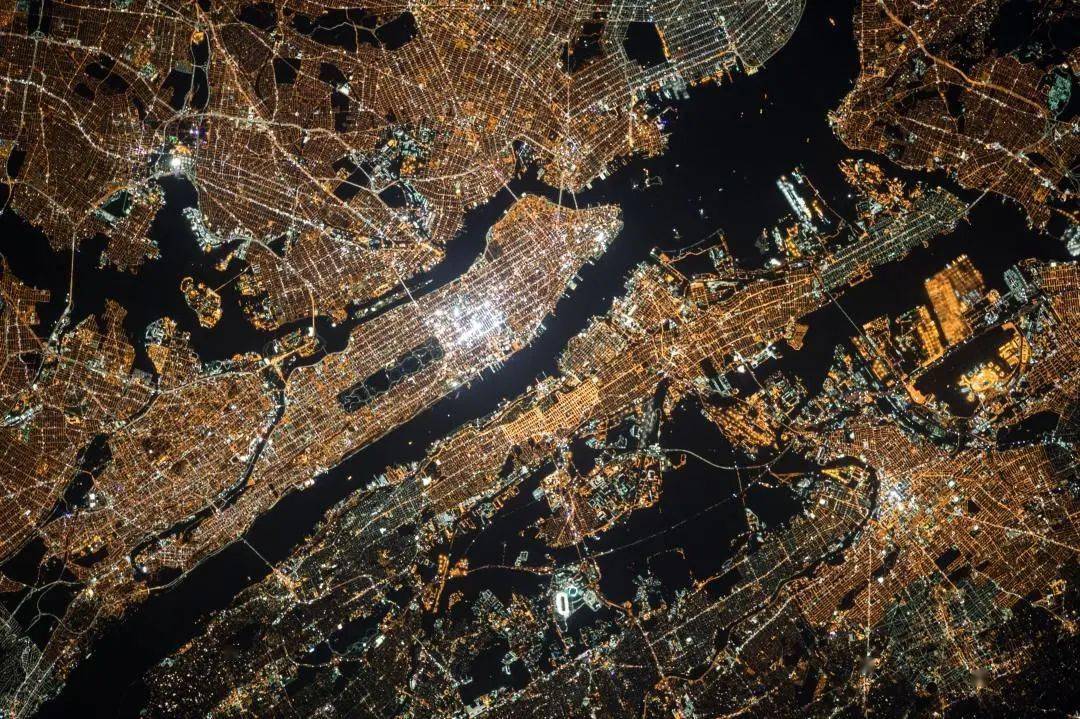CAD表格对某一个单元格小数精度进行修改的技巧
2024-03-01
加入收藏
在日常使用CAD完成绘图工作的过程中,有时我们需要对表格中某个单元格数据精度进行修改,以此来更好地满足设计要求。那么大家知道具体应该怎么操作吗,下面就让小编带着大家一起来看看吧。
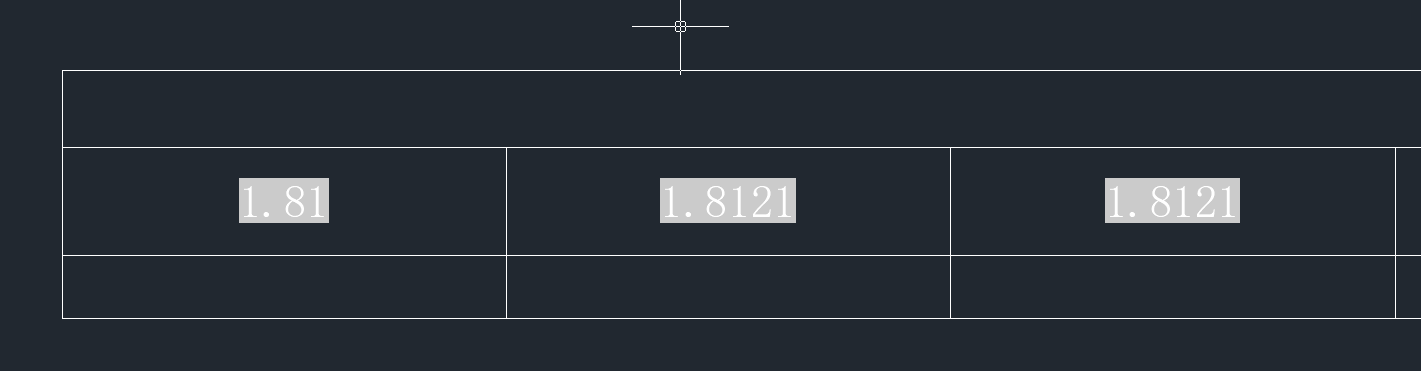
步骤如下:
1. 首先,选中需要修改的单元格,右键单击,选择“数据格式”选项。这将帮助我们打开一个名为“格式”的对话框。
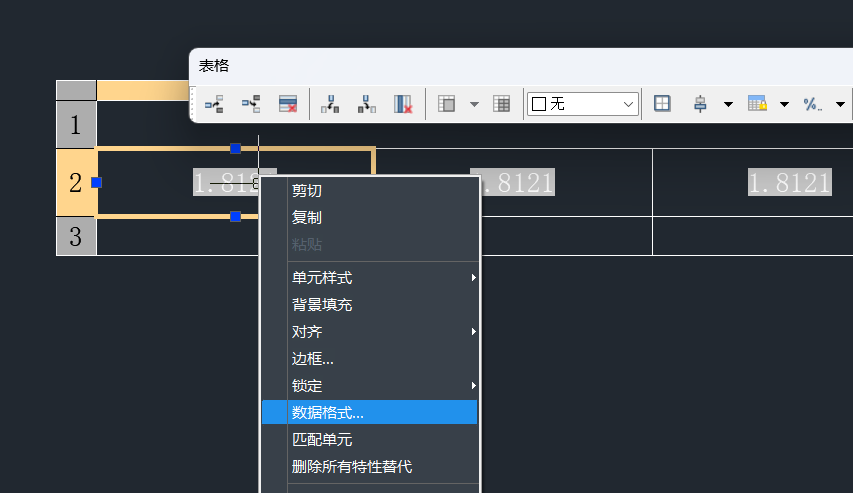
2. 在该对话框中,用户可以选择“小数”选项,并从精度下拉菜单中选择所需的精度。这些选项可让用户选择显示几位小数,并确定最后一位小数应四舍五入还是截断。精度设置完毕后,点击“确定”按钮即可完成修改操作。

3. 完成这一设置后,即可成功修改该单元格的精度。
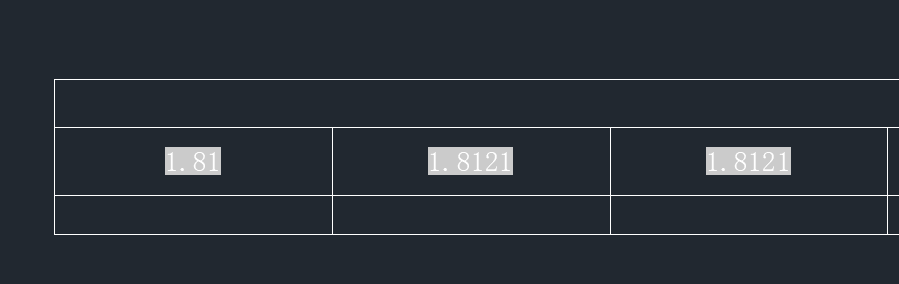
注意:当我们对一个单元格进行精度修改时,其他单元格仍会保持原有的格式和精度。因此,这种方法适用于只针对某个特定单元格的精度调整需求。如果需要更改整个表格或多个单元格的精度,则需要使用其他更适合的方法。
以上就是本篇文章的全部内容,希望对您有所帮助。